Как включить фонарик на Android-смартфоне
Знать, как включить Фонарик(Flashlight) на Android-смартфоне(Android smartphone) , полезно в самых разных ситуациях, даже если он вам не нужен каждый день. Если отключили электричество(power outage) или вы идете по темной дороге ночью, включение фонарика (Flashlight)Android может помочь вам избежать неприятных инцидентов. Мы не хотим больше держать вас в неведении относительно этой функции, поэтому в этом руководстве показано, как включить фонарик(Flashlight) на смартфоне Android:
ПРИМЕЧАНИЕ.(NOTE:) Это руководство относится как к Android 10 , так и к Android 9 Pie . Если вы не знаете свою версию Android(Android version) , прочитайте Как проверить версию Android(Android version) на вашем смартфоне или планшете(smartphone or tablet) . Процедуры одинаковы для всех устройств на базе Android, хотя вы можете столкнуться с небольшими отличиями в зависимости от производителя вашего устройства.
Как включить фонарик(Flashlight) из быстрых(Android Quick) настроек Android
Поскольку вы никогда не знаете, когда вам понадобится фонарик(Flashlight) , Android делает его легко доступным из быстрых настроек(Quick settings) . Чтобы открыть быстрые настройки(Quick settings) , проведите по экрану сверху вниз.
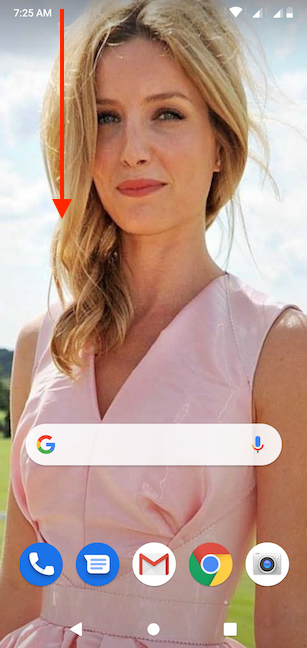
В зависимости от вашего смартфона и экрана, с которого вы проводите пальцем, это действие открывает либо компактный, либо расширенный вид быстрых настроек(Quick settings) . На нашем стандартном Android кнопка фонарика(Flashlight) доступна по умолчанию в компактном виде, как показано ниже.
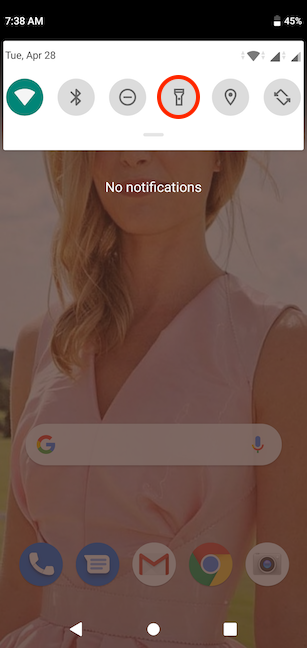
Если значок фонарика не отображается, возможно, вам придется снова провести пальцем вниз, чтобы отобразить его в расширенном представлении быстрых настроек(Quick settings) .

СОВЕТ.(TIP:) Если вы по-прежнему не видите параметр « Фонарик(Flashlight) », проведите пальцем влево или вправо(left or right) , чтобы просмотреть доступные быстрые настройки(Quick settings) . Если его нигде нет или если вы его нашли, но хотите добраться до него быстрее, вы можете узнать, как добавить и изменить положение значка фонарика, прочитав Как(How) изменить быстрые настройки, доступные на смартфонах и планшетах Android .
Чтобы активировать Android- фонарик(Flashlight) , коснитесь его значка. Это подсветит его и сразу же включит модуль вспышки(flash module) на вашем смартфоне, раскрывая ваше окружение.

ПРИМЕЧАНИЕ.(NOTE:) На некоторых смартфонах, например Motorola , вы также можете встряхнуть телефон, чтобы включить фонарик(Flashlight) .
Как включить Android-фонарик(Android Flashlight) с помощью Google Assistant(Google Assistant)
Google Ассистент(Google Assistant) также может включить фонарик(Flashlight) на вашем Android . Во- первых(First) , убедитесь, что помощник слушает, сказав «Окей, Google»("Ok, Google") или коснувшись значка микрофона(microphone icon) в строке поиска(Search) на главном(Home) экране Android.

Затем скажите «фонарик включен»("flashlight on") , чтобы использовать эту функцию и найти дорогу. Google Ассистент(Google Assistant) сразу же включает флэш-модуль вашего смартфона и отображает(flash module) переключатель, показывающий состояние фонарика(Flashlight) .

Получите бесплатное приложение для фонарика(flashlight app) в магазине Google Play .(Google Play Store)
Большинство Android -смартфонов сегодня имеют встроенный фонарик. Если ваш Android не поставляется с фонариком или вам нужны дополнительные опции, есть обширный список бесплатных сторонних приложений, которые вы можете установить из Google Play Store . Откройте Play Store и введите в поиск «фонарик ("flashlight)» . Нажмите на название приложения, чтобы просмотреть информацию о его функциях, а также отзывы пользователей.

В зависимости от выбранного приложения у вас есть разные способы активировать фонарик, например, встряхнуть смартфон или нажать различные кнопки. Некоторые приложения позволяют добавить виджет фонарика на экран блокировки(lock screen) для более удобного доступа.
Однако, когда вы выбираете приложение- фонарик для Android(Android flashlight) , следите за его обзорами и требуемыми разрешениями. Приложениям- фонарикам(Flashlight) нужно только использовать вашу камеру, чтобы активировать модуль вспышки(flash module) , поэтому потратьте несколько минут, чтобы убедиться, что приложение безопасно, прежде чем устанавливать его. Избегайте приложений(Avoid apps) , которые запрашивают разрешение на что-либо еще, например на ваши контакты. На сегодняшний день самым безопасным вариантом является использование встроенного фонарика (Flashlight)Android , если он доступен на вашем смартфоне.
Как отключить фонарик(Flashlight) на Android
Выключить фонарик(Flashlight) на Android-смартфоне(Android smartphone) так же просто, как и включить его. Чтобы получить доступ к быстрым настройкам(Quick settings) , проведите пальцем вниз от верхней части экрана и коснитесь(screen and tap) значка фонарика.
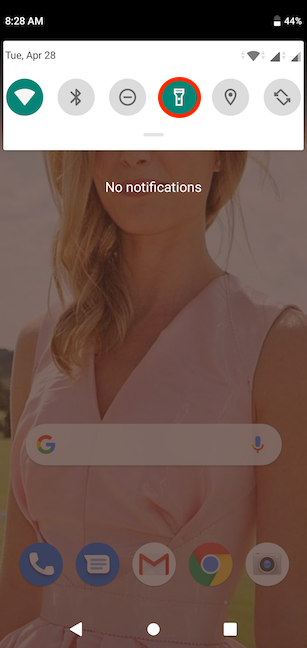
Google Assistant также может выполнять эту задачу, так как вы можете просто сказать «фонарик выключен ("flashlight off)» , и он немедленно выключит флэш-модуль вашего (flash module)Android(Android smartphone) - смартфона .

В качестве альтернативы, если вы использовали Google Assistant для активации фонарика(Flashlight) , вы также можете отключить его, щелкнув переключатель, отображаемый на вашем экране.

Как включить фонарик(Flashlight) на Android-смартфоне(Android smartphone) ?
Хотя Android- фонарик(Flashlight) невероятно полезен, он может быстро разрядить аккумулятор, поэтому не забывайте о нем и не оставляйте его включенным дольше, чем необходимо. Мы предпочитаем, чтобы все было просто, поэтому мы используем встроенный фонарик(Flashlight) на наших устройствах Android и обычно включаем его в быстрых настройках(Quick settings) . Тем не менее, мы пришли к выводу, что активация фонарика(Flashlight) с помощью Google Assistant имеет смысл , особенно если вы пытаетесь найти свой Android-смартфон(Android smartphone) в темной комнате. А вы? Как включить фонарик(Flashlight) на Android-смартфоне(Android smartphone) ? Пожалуйста(Please) , используйте комментарии, чтобы сообщить нам об этом.
Related posts
5 способов выбросить внешнюю жесткую drive or USB из Windows 10
Как персонализировать параметры автозапуска в Windows для всех носителей и устройств
5 способов установить принтер по умолчанию в Windows (все версии) -
Как перестать использовать значок «Безопасное извлечение устройства» в Windows
Как установить Windows 11 и Windows 10 на USB-накопитель (Windows To Go)
Как отключить автозамену на смартфонах Android?
Как определить неисправные зарядные устройства и USB-кабели на вашем Android-смартфоне или планшете
3 способа включить Bluetooth на Android (включая устройства Samsung)
Что такое PIN-код SIM-карты и зачем его использовать?
7 способов сделать скриншот на Android (включая Samsung Galaxy)
Как закрывать приложения на Android: все, что вам нужно знать
Как добавить ярлык для speed dial и прямое сообщение на Android
9 способов увеличить или уменьшить громкость Windows -
Как подключить смартфон Huawei к компьютеру с Windows?
Как настроить тачпад в Windows 10
3 способа получить PUK code вашего SIM card
Как скрыть уведомления на Lock screen в Android
Как share internet от Android smartphone на ПК через USB
Как перенести фотографии с iPhone на Android (4 способа)
Как настроить параметры и чувствительность мыши в Windows 10
